Chế độ lưu lại mật khẩu trên các trình duyệt giúp bạn tiết kiệm được rất nhiều thời gian không phải gõ từng loại tài khoản nữa. Nhưng nếu chẳng may bạn phải cài lại hệ điều hành hoặc chí ít là trình duyệt web mà bạn lại lỡ "quên" mất mật khẩu do lâu ngày không phải nhớ đến nó. Điều đó dẫn tới khả năng bạn sẽ phải lập tài khoản mới.
Để tránh rơi vào hoàn cảnh "éo le" đó, tốt nhất bạn nên ghi lại tên tài khoản và mật khẩu ra một quyển sổ. Trong bài viết dưới đây, chúng tôi sẽ hướng dẫn các bạn cách hiển thị mật khẩu đã lưu lại trên các trình duyệt web nếu chẳng may bạn "trót" quên hoặc nhớ nhầm.
Hiển thị mật khẩu trên Google Chrome
Bước 1: Các bạn mở trình duyệt Chrome lên, click vào biểu tượng 3 gạch ngang rồi chọn Settings
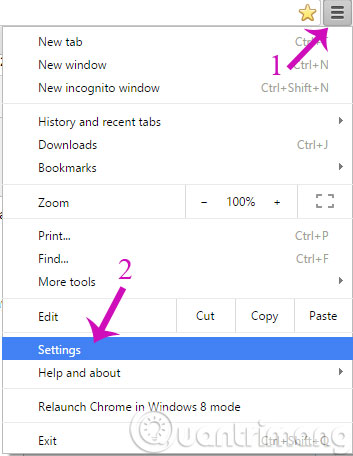
Bước 2: Tại giao diện trang Settings, các bạn kéo xuống dưới cùng rồi nhấn vào link Show advanced settings...
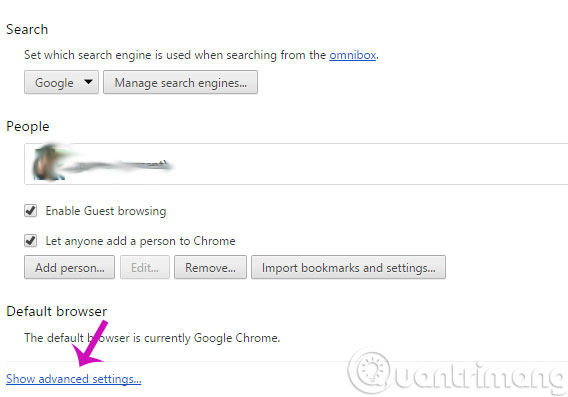
Bước 3: Trong mục Passwords and forms, các bạn click vào Manage passwords
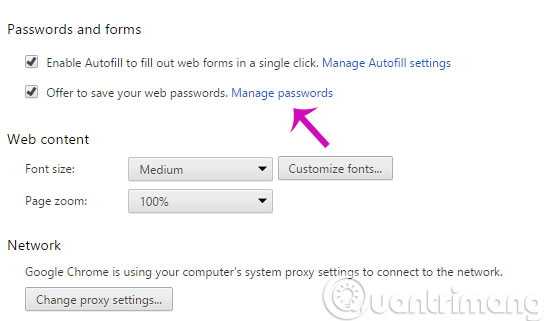
Bước 4: Xuất hiện hộp thoại Saved passwords bao gồm các trang web, tên đăng nhập và mật khẩu tương ứng từng trang. Các bạn muốn xem trang nào, nhấp chọn trang đó. Lúc này, một ô vuông nhỏ sẽ xuất hiện quanh vùng hiển thị mật khẩu. Để xem được mật khẩu này, nhấp chọn Show.
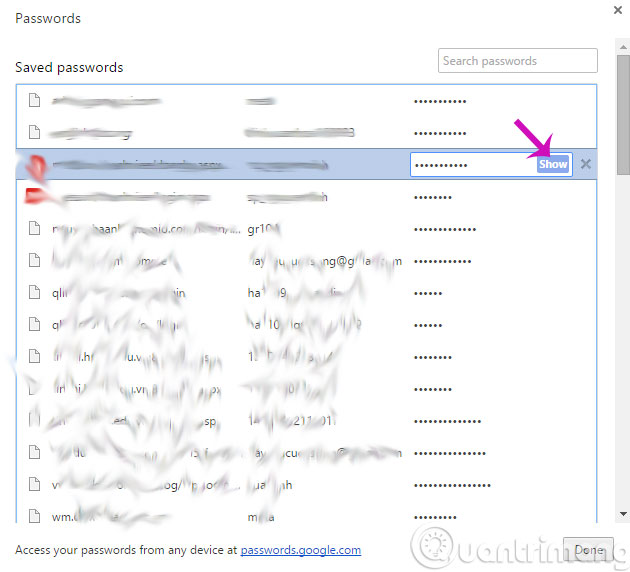
Một ô thông báo xác nhận việc có cho hiện mật khẩu không? Các bạn nhập mật khẩu User của máy rồi bấm OK
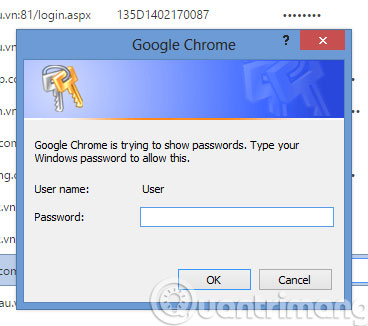
Sau khi xác nhận, mật khẩu bạn cần sẽ hiện ra trong ô vuông như hình dưới đây.
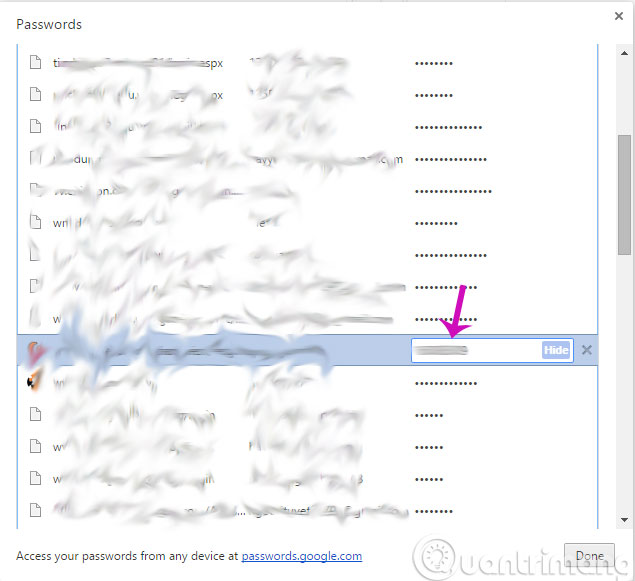
Hiển thị mật khẩu trên trình duyệt Firefox
Bước 1: Các bạn mở trình duyệt Firefox lên, click vào 3 dấu gạch ngang góc trên bên phải, chọn Tùy Chọn
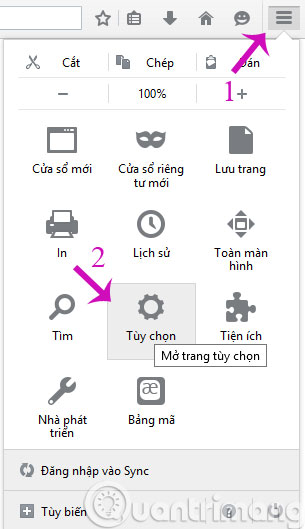
Bước 2: Trong cửa sổ Tùy chọn, các bạn chọn tab Bảo mật. Nhìn xuống dưới cùng, nhấp chuột vào Mật khẩu đã lưu...
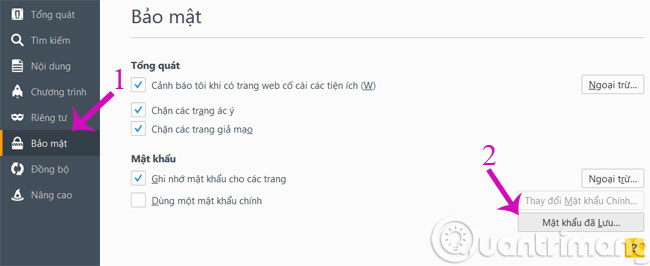
Bước 3: Tại đây, hộp thoại Mật khẩu đã lưu bao gồm các trang mà người dùng đã truy cập vào trong một khoảng thời gian nhất định sẽ xuất hiện. Các bạn có thể thấy ở đây chỉ có 2 cột: Trang và Tên đăng nhập. Đó là các trang mà bạn đã truy cập với tên đăng nhập tương ứng. Hãy làm như sau:
- Xem và tìm trong bảng danh sách hoặc muốn nhanh hơn, trực tiếp gõ vào ô Tìm kiếm địa chỉ của trang web cần lấy lại mật khẩu.
- Nhấp chuột vào dòng chứa trang web cần dùng (sau khi được chọn, dòng đó sẽ có màu xanh như hình bên dưới), và nhấp chuột vào Hiện các mật khẩu.
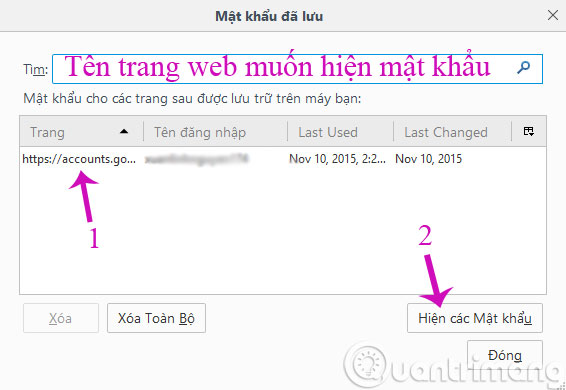
Nhấp vào Có để xác nhận rằng bạn muốn làm hiện mật khẩu.

Bước 4: Lúc này trong bảng Mật khẩu đã lưu sẽ xuất hiện thêm một cột nữa, đó là cột Mật khẩu mà các bạn cần.
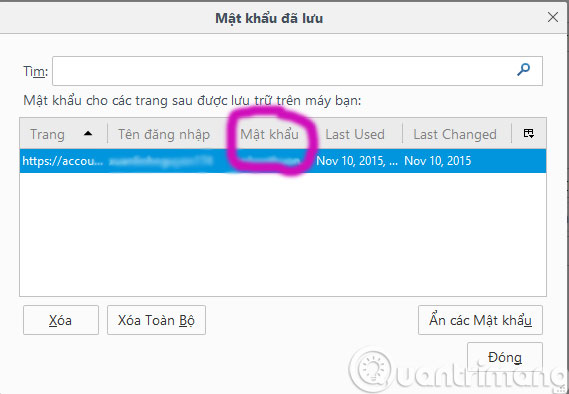
Hiển thị mật khẩu khẩu trên trình duyệt Cốc Cốc
Bước 1: Các bạn mở trình duyệt Cốc Cốc lên, click vào chữ Cốc Cốc màu xanh rồi chọn Settings
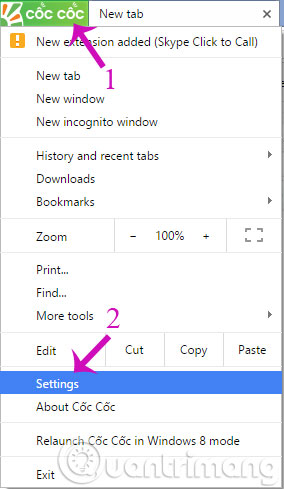
Bước 2: Giao diện Settings xuất hiện, kéo xuống dưới cùng chọn Show advanced settings...
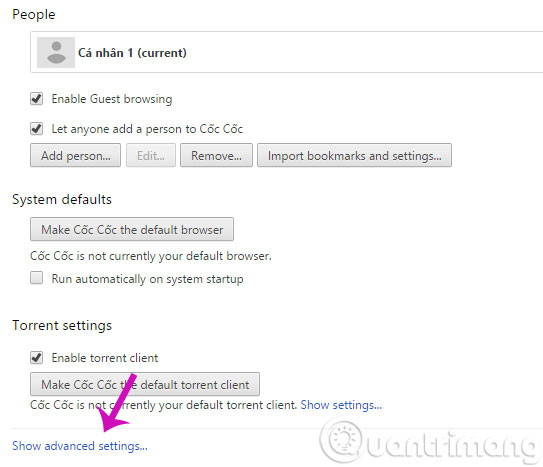
Bước 3: Kéo chuột tìm tới mục Passwords and forms, rồi nhấn vào link Manage passwords.
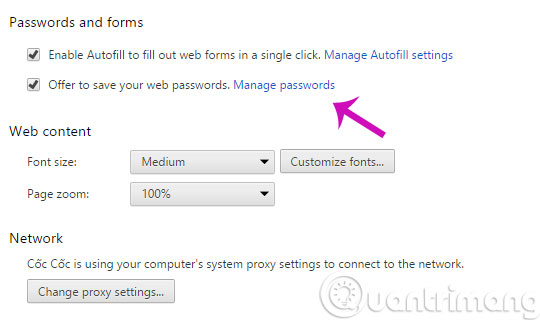
Tại đây sẽ liệt kê những mật khẩu đã từng lưu vào khung Saved passwords và liệt kê những trang web mà bạn thiết lập là không bao giờ lưu mật khẩu vào khung Never saved.
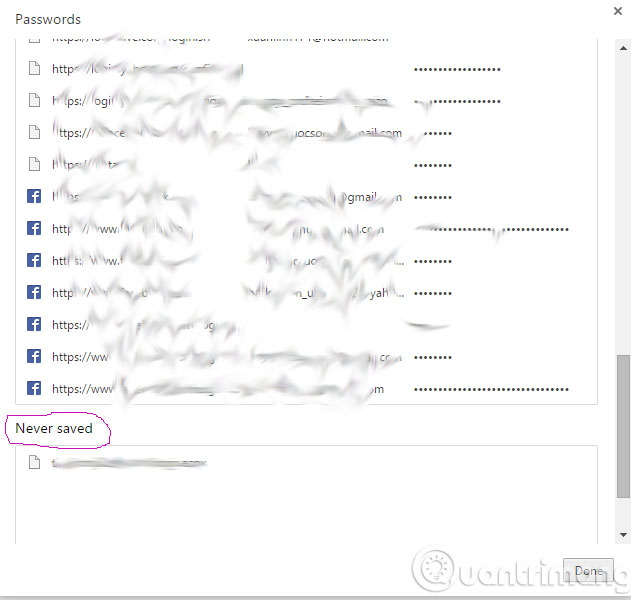
Bước 4: Nhấn vào dòng muốn xem, sẽ xuất hiện nút Show, bạn hãy nhấn vào nút này để xem mật khẩu hoặc nhấn vào dấu X để xóa mật khẩu đã lưu (như hình vẽ).
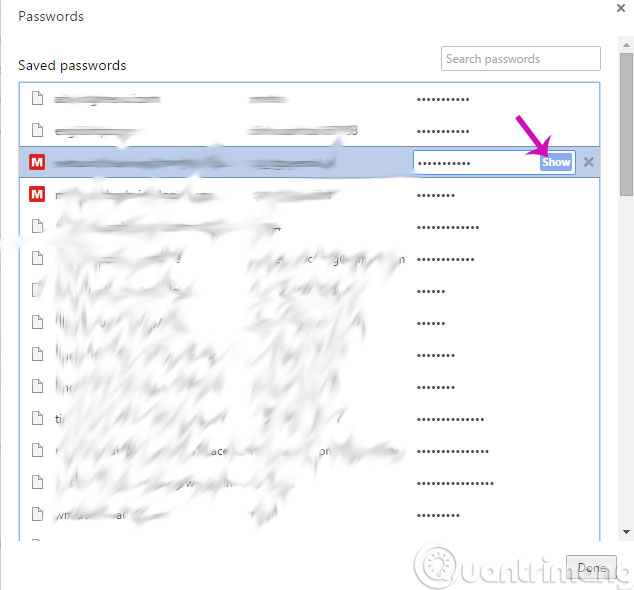
Nếu máy tính có cài đặt mật khẩu thì sẽ xuất hiện cửa sổ yêu cầu nhập Password như sau:
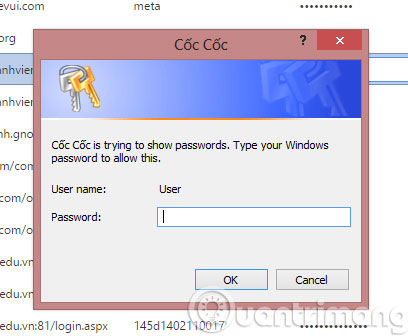
Bước 5: Mật khẩu bạn cần đã hiển thị, nếu muốn ẩn mật khẩu đó thì nhấn vào nút Hide.
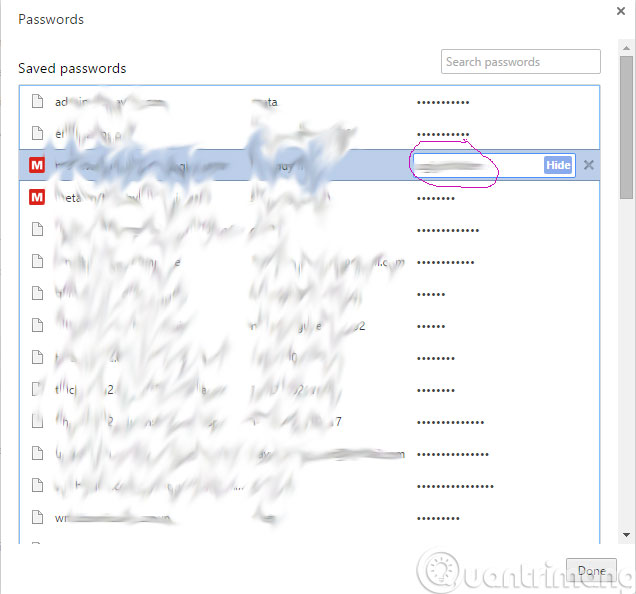
Với hướng dẫn trên đây, hy vọng các bạn đã biết cách lấy lại mật khẩu cho những trang web mà mình cần. Tuy nhiên, để tránh rắc rối, chúng tôi khuyên các bạn KHÔNG NÊN LƯU MẬT KHẨU khi sử dụng những máy tính công cộng.
- Cách tạo bookmark trên các trình duyệt web
- Cách đặt trình duyệt mặc định khi mở link bất kỳ trên máy tính
- Xóa Cache và Cookies trên trình duyệt web
Chúc các bạn thành công!
 Công nghệ
Công nghệ  AI
AI  Windows
Windows  iPhone
iPhone  Android
Android  Học IT
Học IT  Download
Download  Tiện ích
Tiện ích  Khoa học
Khoa học  Game
Game  Làng CN
Làng CN  Ứng dụng
Ứng dụng 





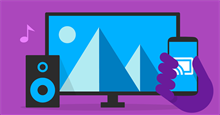












 Linux
Linux  Đồng hồ thông minh
Đồng hồ thông minh  macOS
macOS  Chụp ảnh - Quay phim
Chụp ảnh - Quay phim  Thủ thuật SEO
Thủ thuật SEO  Phần cứng
Phần cứng  Kiến thức cơ bản
Kiến thức cơ bản  Lập trình
Lập trình  Dịch vụ công trực tuyến
Dịch vụ công trực tuyến  Dịch vụ nhà mạng
Dịch vụ nhà mạng  Quiz công nghệ
Quiz công nghệ  Microsoft Word 2016
Microsoft Word 2016  Microsoft Word 2013
Microsoft Word 2013  Microsoft Word 2007
Microsoft Word 2007  Microsoft Excel 2019
Microsoft Excel 2019  Microsoft Excel 2016
Microsoft Excel 2016  Microsoft PowerPoint 2019
Microsoft PowerPoint 2019  Google Sheets
Google Sheets  Học Photoshop
Học Photoshop  Lập trình Scratch
Lập trình Scratch  Bootstrap
Bootstrap  Năng suất
Năng suất  Game - Trò chơi
Game - Trò chơi  Hệ thống
Hệ thống  Thiết kế & Đồ họa
Thiết kế & Đồ họa  Internet
Internet  Bảo mật, Antivirus
Bảo mật, Antivirus  Doanh nghiệp
Doanh nghiệp  Ảnh & Video
Ảnh & Video  Giải trí & Âm nhạc
Giải trí & Âm nhạc  Mạng xã hội
Mạng xã hội  Lập trình
Lập trình  Giáo dục - Học tập
Giáo dục - Học tập  Lối sống
Lối sống  Tài chính & Mua sắm
Tài chính & Mua sắm  AI Trí tuệ nhân tạo
AI Trí tuệ nhân tạo  ChatGPT
ChatGPT  Gemini
Gemini  Điện máy
Điện máy  Tivi
Tivi  Tủ lạnh
Tủ lạnh  Điều hòa
Điều hòa  Máy giặt
Máy giặt  Cuộc sống
Cuộc sống  TOP
TOP  Kỹ năng
Kỹ năng  Món ngon mỗi ngày
Món ngon mỗi ngày  Nuôi dạy con
Nuôi dạy con  Mẹo vặt
Mẹo vặt  Phim ảnh, Truyện
Phim ảnh, Truyện  Làm đẹp
Làm đẹp  DIY - Handmade
DIY - Handmade  Du lịch
Du lịch  Quà tặng
Quà tặng  Giải trí
Giải trí  Là gì?
Là gì?  Nhà đẹp
Nhà đẹp  Giáng sinh - Noel
Giáng sinh - Noel  Hướng dẫn
Hướng dẫn  Ô tô, Xe máy
Ô tô, Xe máy  Tấn công mạng
Tấn công mạng  Chuyện công nghệ
Chuyện công nghệ  Công nghệ mới
Công nghệ mới  Trí tuệ Thiên tài
Trí tuệ Thiên tài